Python 环境安装
由于精力有限,本文介绍的是 Python 3.x 在 Windows 平台下的安装,其他版本操作类似可直接自行准备安装包安装,其他操作系统请自行百度。
1. 下载
首先从官网打开下载界面,下载自己需要的版本
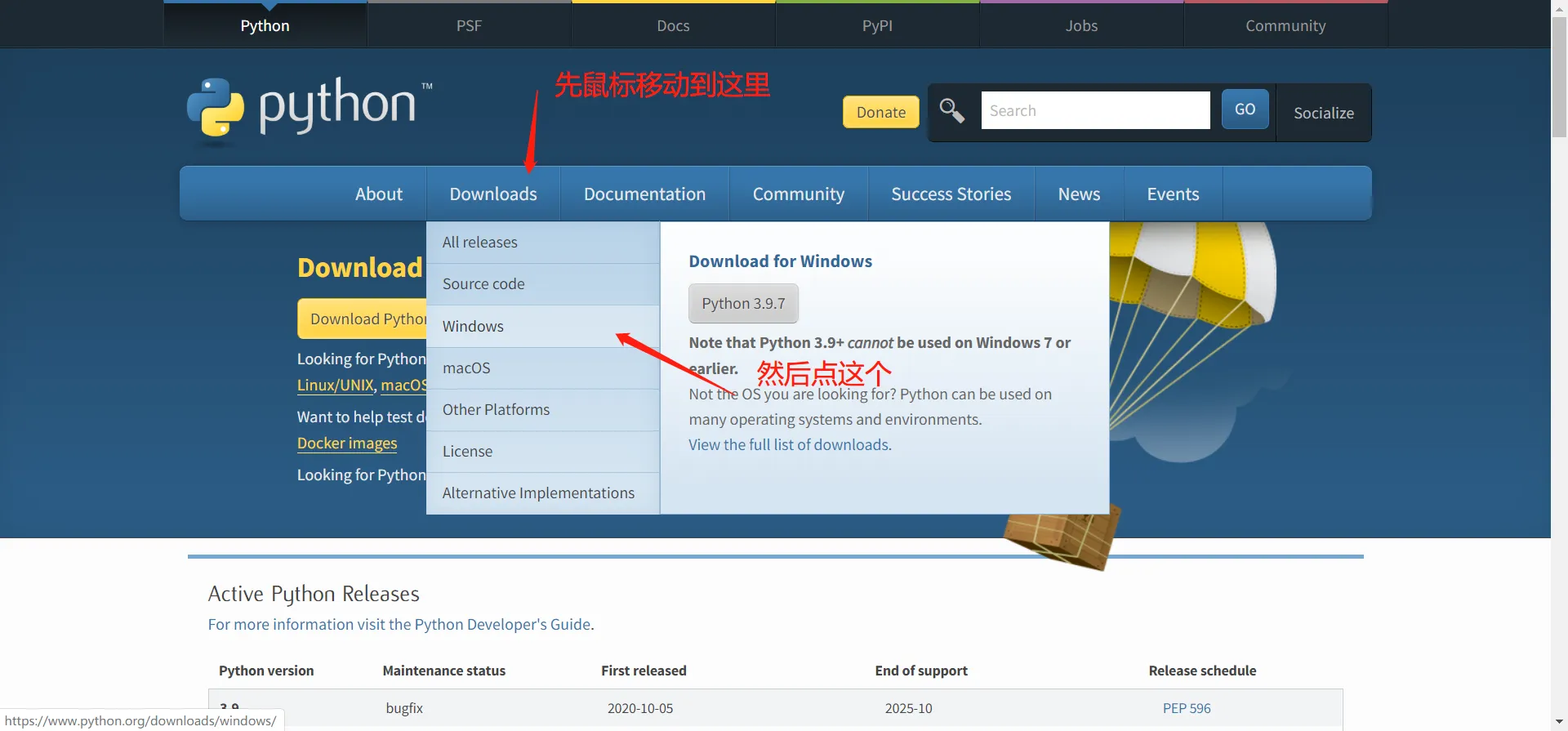
众所周知由于不可抗力因素在中国访问这种境外网站速度较慢,所以附上 Python 3.8.5 Windows 64位 版本的安装包,大家可以直接下载(来自腾讯软件中心):
https://dl.softmgr.qq.com/original/Development/python-3.8.5-amd64.exe
2. 安装
说实话,Python 是所有语言中安装起来最容易的了,没有之一。
双击运行安装程序,按如图所示操作
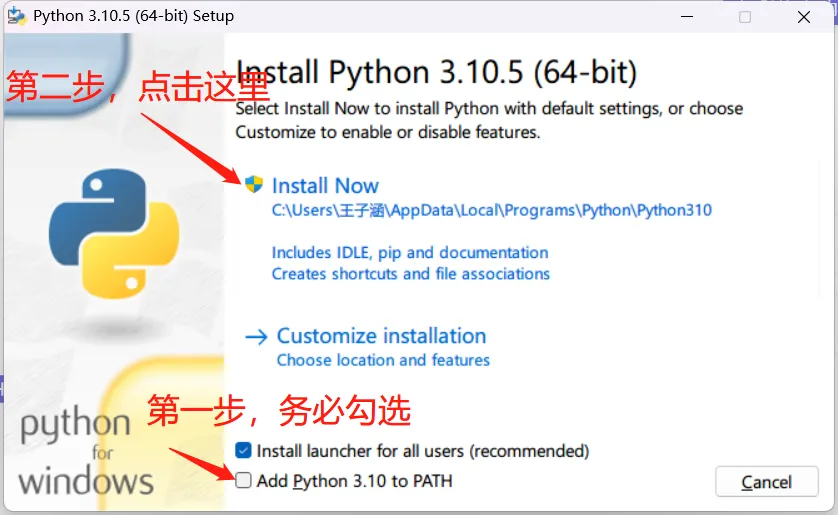
最底下那一行一定记得勾选!!两个复选框都要是选中状态!
如果你选择默认安装,至此就可以等着进度条结束直接跳到步骤3了
选择了自定义请继续看下面的步骤:
(1)点击Customize Installation之后,来到这个界面,这里默认全选,直接点next即可。
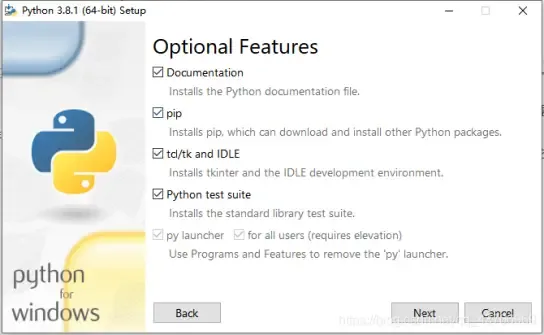
(2)在这一步,要注意的是要勾选上第一个框Install for all users,勾选上之后第五个框也会跟着自动选中。然后我们可以更改一下安装路径,大家可以根据自己的习惯进行选择。
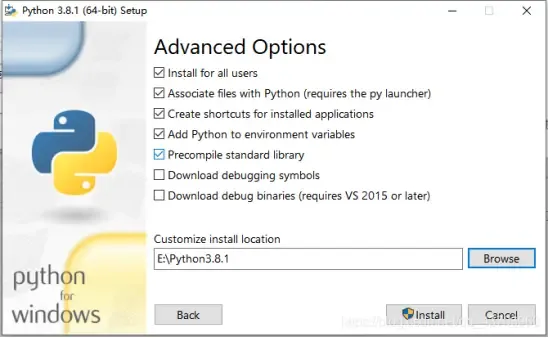
(3)点击Install之后,等待安装完成即可
3. 验证
(1)打开cmd(按下Win+R,输入cmd,回车)
(2)输入 python -V 以及 pip -V(注意有个空格,且 V 大写),看到如下图信息,即代表安装成功,并且环境变量添加成功。如果提示 python不是内部或外部命令,也不是可运行程序或批处理文件 ,则说明你在上一步打开安装程序的界面最底下的对勾没有勾选,请卸载重装或自行搜索解决方案。
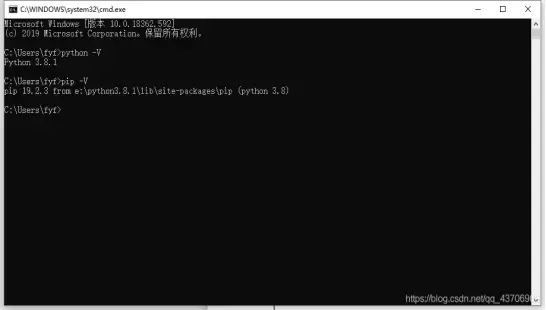
4. 更换 PyPI 镜像源
如果你的网络连接不能畅通无阻地访问国际互联网,极力建议你在刚刚打开的 cmd 中执行如下代码:
pip3 config set global.index-url https://pypi.tuna.tsinghua.edu.cn/simple这个代码是更改 PyPI 的默认下载源,往后讲到第三部分时会详细介绍。
版权所有
版权归属:异想之旅 | YuzhenQin